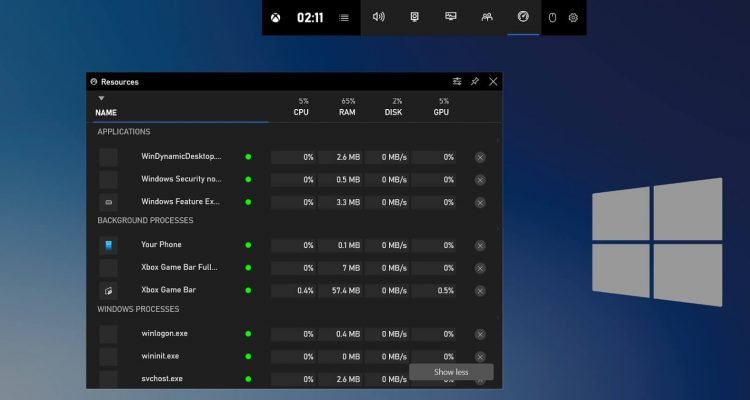
Muzlatilgan noutbukni o’chiring haqida malumot
1-usul: Boshlash menyusi
Bu usul daftar muzlatilgan, lekin tugmachalarni bosishga javob beradigan holatlarda mos keladi. Ba’zida bu faqat qo’ng’iroq paytida ishlaydi «Vazifa menejeri». (quyidagi usulga qarang). Bilan ochish G’olib bo’ling menyu «Boshlanish»tugmachani bosish Fayl O’chirish tugmasi joylashgan ustunni tanlang va o’chirish bo’limiga o’tish uchun klaviaturadagi yuqoriga yoki pastga o’qini ishlating. O’tkazishda chalkashliklarni oldini olish uchun tanlangan element har doim rangli ramkaga ega. O’chirish belgisiga etib kelganingizda, tugmasini bosing Men kirdim va o’q bilan variantni ko’rsating «Ishning oxiri».. Amalni kalit bilan tasdiqlang Men kirdim.
Ko’proq o’qish: Noutbukning normal harorati qanday?
2 -usul: Vazifa menejeriga qo’ng’iroq qiling
Operatsion tizim menyu chaqiruviga javob bermasdan, ish seansining o’rtasida to’xtab qolganda «Boshlanish»Qurilma har doim keskin harakatlarga murojaat qilishi shart emas. Muzlatilgan vazifani o’chirish yoki qurilmani o’chirib qo’yishga urinish etarli bo’lishi mumkin «Vazifalar menejeri.
-
- Boshlash uchun «Vazifa menejeri» tugmalar birikmasini bosing Ctrl + Alt + Esc. Agar u ishlamasa, kalitlardan foydalaning Ctrl + Alt + O’chirish Shunday qilib, xavfsizlik ekrani paydo bo’ladi va u erdan dispetcherga o’ting.
- Agar dastur muzlab qolsa, noutbukni o’chirib qo’yishning hojati yo’q, shunchaki aybdorni majburan yuklashingiz mumkin. Buning uchun yorliqda «Tafsilotlar» yorlig’i. o «Jarayonlar». (Windows versiyasiga qarab) osilgan dasturni toping, sichqonchaning o’ng tugmachasini bosing va tanlang «Vazifani bekor qilish». (shuningdek, nuqta yordam berishi mumkin «Jarayon daraxtini to’ldiring»bu faqat varaqda mavjud «Tafsilotlar»).
- Agar noutbuk to’liq muzlab qolsa «Vazifa menejeri». ustiga bosing «Fayl». va derazaga o’ting «Yangi vazifani boshlang.».
- Buyruq yozing
shutdown /s /t 0va tugma bilan tasdiqlang «OK». Operatsion tizimni darhol o’chirib qo’yish kerak bo’ladi.
3-usul: Quvvat tugmasi
Agar noutbukni o’chirish uchun dasturiy ta’minot usullari to’g’ri ishlamasa, siz apparat variantlariga murojaat qilishingiz kerak bo’ladi. Ular aslida afzal emas, chunki ular elektr uzilishiga olib keladi va Windows bilan bog’liq muammolar ehtimolini oshiradi. Ammo, boshqa hech narsa qolmaganda, siz ularga tayanasiz.
Birinchi va eng oson narsa — bu noutbuk yoqilgan quvvat tugmasini qisqa bosish. Klassik o’chirish tartibisiz, lekin darhol, qurilmani o’chirish uchun 5-7 soniya kifoya qiladi.
Ko’proq o’qish: Nusxalangan matnni noutbukimga qanday joylashtirishim mumkin?
4-usul: Batareyani chiqarib tashlash
Ko’pgina noutbuklarda erkin olinadigan batareyasi bor, u ularni o’chirish uchun ishlatiladi. Quvvat manbasini rozetkadan uzing, agar kerak bo’lsa, qurilmani yoping va mandallarni bosib / siljitish orqali batareyani chiqarib oling. Bir necha soniyadan so’ng siz uni qayta o’rnatishingiz, quvvatni ulashingiz va noutbukni yoqib, uning ishlashini tekshirishingiz mumkin.
5 -usul: Qayta tiklash tugmasi
Batareya hamma joyda olib tashlanmagani uchun (zamonaviy noutbuklar va ultrabuklarda buning uchun butun orqa qopqoqni olib tashlash kerak), ba’zi ishlab chiqaruvchilar tugmani qo’shish orqali uyquni o’chirish variantini taklif qilishadi. «Qayta o’rnatish». Uni chapdan, o’ngdan qidiring (qirralarida odatda qutiga o’ralgan) va agar topsangiz, sharikli ruchka kabi ingichka va uchli narsalarni oling. Uni joylashtiring va taxminan 10 soniya ushlab turing; uni bosganingizda odatda xarakterli chertish eshitiladi. Laptop o’chirilishini kuting va tugmani qo’yib yuboring.
Ba’zan tugma orqa qopqog’ida bo’ladi, lekin u ham quvvat tugmasi yonida bo’lishi mumkin va u har doim bundan kichikroq bo’ladi.
Agar siz ularni vaqti -vaqti bilan ishlatsangiz, oxirgi uchta usuldan foydalanishning hech qanday yomon joyi yo’q. Muntazam favqulodda o’chirish operatsion tizimning ishdan chiqishiga olib keladi yoki bir kun kelib u yoqilmasligi mumkin. Agar u doimo to’xtab qolsa, muammoning manbasini topib, uni tuzatish kerak. Bizning ba’zi materiallarimiz sizga buni qilishga yordam beradi.
Sizga muammoingizni hal qilishda yordam berganimizdan xursandmiz.
Ko’proq o’qish: Acer noutbukimdagi o’rnatilgan kamerani qanday faollashtirishim mumkin?
Texnologiyalar, Windows echimlari
Muzlatilgan noutbukni o’chiring